樂pad
使用说明书
V1.0
使用前,请阅读附带说明书中的
安全注意事项和重要提示
1
�
返回目录
第一章
樂Pad概述
1-1
1-2
1-3
1-4
1-5
1-6
1-7
1-8
1-9
1-10
1-11
1-12
1-13
1-14
外观说明
按键说明
开启和关闭设备
开启和关闭屏幕背光
屏幕的锁定与解除
基本手势
桌面切换
4pane桌面
小工具桌面
系统信息提示栏
应用切换
应用列表管理
输入文字
与PC同步
第二章
连接到互联网
2-1
2-2
浏览器
应用商店
第三章
应用程序
3-1
3-2
摄像
图片
3-3
3-4
3-5
3-6
3-7
3-8
3-9
3-10
3-11
3-12
3-13
3-14
3-15
3-16
3-17
视频
录音机
音乐
日程
记事本
计算器
文件管理
应用卸载
备份与恢复
系统信息
全局搜索
电子书
联系人
短消息(3G版本)
邮件
第四章
系统设置
4-1
4-2
4-3
4-4
4-5
4-6
4-7
4-8
4-9
声音设置
无线网络设置
显示设置
联想帐号设置
信息推送设置
安全设置/*安全与定位设置
应用程序设置
时间设置
语言及输入设置
2
�
第一章: 樂Pad概述
1-1 外观说明
图片仅供参考,具体产品以实物为准。
1-2 按键说明
电源键
*仅限特定机型
• 关机状态下长按此键开机(约2~3秒)。
• 开机后,短按此键进入关屏状态,关屏状态下短按此键点亮屏幕。
• 开机后,长按此键(约2~3秒)调出樂Pad模式选择,选择静音模式/飞行模式/关机,如果继续长时间按此键
则关机。
• 开机后,长按此键(约6秒)可以强制关机。
音量键
• 调节音量的大小。
屏幕旋转锁定键
• 往上拨动解锁,支持屏幕旋转。
• 往下拨动锁定,不支持屏幕旋转。
*SIM卡插口
• 机器右侧上方为SIM卡插槽,在关机状态下,用尖头物体插入插口上方的小孔,挡片会弹出,插入SIM卡。当
需要取出SIM卡时,用手指按挡片并弹出。
1-3 开启和关闭设备
开启设备
长按樂Pad左上侧“电源键”,依次出现Lenovo及开机画面后,设备开启成功。
3
�
Lenovo U1
关闭设备
长按樂Pad左上侧“电源键”,屏幕中弹出<模式选择>静音模式,飞行模式和关机,点击“ 关机”,即可关闭设备。
*当3G版本插拔SIM卡时,请务必在关机状态下。如果开机插拔SIM 卡,可能会造成SIM卡损坏。
1-4 开启和关闭屏幕背光
开启屏幕背光
在开机状态下,如果您的设备处于待机状态,可以轻按设备左上侧“电源键”,可以唤醒屏幕,设备屏幕亮起来,即开启
。
关闭屏幕背光
在开机状态下,如果您暂时不需要使用您的设备,可以轻按一下设备左上侧“电源键”,设备屏幕背光会关闭,进入待机
状态,为您节约电量。
1-5 屏幕的锁定与解除
锁定屏幕
自动锁定
您可以在“
后,屏幕背光将自动关闭,设备被锁定。
系统设置”中的<显示设置>中设置屏幕待机时间,当您没有进行任何操作的时间达到此预设的待机时间
4
�
第一章: 樂Pad概述
手动锁定
在开机状态下,如果您暂时不需要使用您的设备,轻按一下设备左上侧的“电源键”,
设备屏幕逐渐变黑,进入待机状态,设备被锁定。
解锁步骤
轻按一下设备左上侧的“电源键”,屏幕逐渐变亮,根据屏幕上的提示,将气泡拖动到屏幕中部,即可解锁,如图:
5
�
Lenovo U1
屏幕锁定图案设置
您可以在“系统设置”中的<安全设置>或*<安全与定位设置>
开启后,解锁屏幕时您要绘制自己设定的解锁图案才能解锁开启您的设备。(具体操作方法,请参考4-
6中的图案解锁)。
,中点击<设置解锁图案>,进行屏幕解锁图案设置。该功能
1-6 基本手势
(1)
往上滑动显示动态菜单
(2) 往下滑动返回上一页
(3) 单击回到桌面
(4) 长按切换应用
上划
下划
单击
长按
1-7 桌面切换
6
�
您的樂Pad有多个桌面,开机后看到的是四叶草桌面。通过此桌面,您可以快速查看和打开常用应用、图片、视频以及
电子书文件。通过横向滑动屏幕,可以切换到其他桌面。
第一章: 樂Pad概述
1-8 4pane桌面
1-9 小工具桌面
进入小工具桌面后,用户可以自行从9个小工具中最多添加显示6个需要的小工具,包括开关、邮件、音乐、新闻、视
频、股票、天气、世界时钟、日程。
在小工具桌面上您可以添加和删除各种工具。
添加:点击屏幕左侧的添加按钮。
删除:
按住工具直到左侧显示删除的垃圾桶图标,然后拖动工具到垃圾桶图标上即可。
1-10 系统信息提示栏
(1) 当有系统消息时,提示信息会显示在设备顶部左侧,如图:
7
�
Lenovo U1
信息提示图标说明
电量:
电量100%满格时的状态
电量0%的状态
充电状态:
充电状态
信号量:
信号强
无信号
无线局域网连接状态:
无线局域网已连接
无线局域网状态不明
联想服务器连接状态:
推送服务正常工作中
推送服务由于网络等原因暂时停止工作,稍后即可自动恢复正常
推送服务正在启动中
下载:
正在下载状态
下载完成
邮件:
新邮件
邮件发送失败
8
�
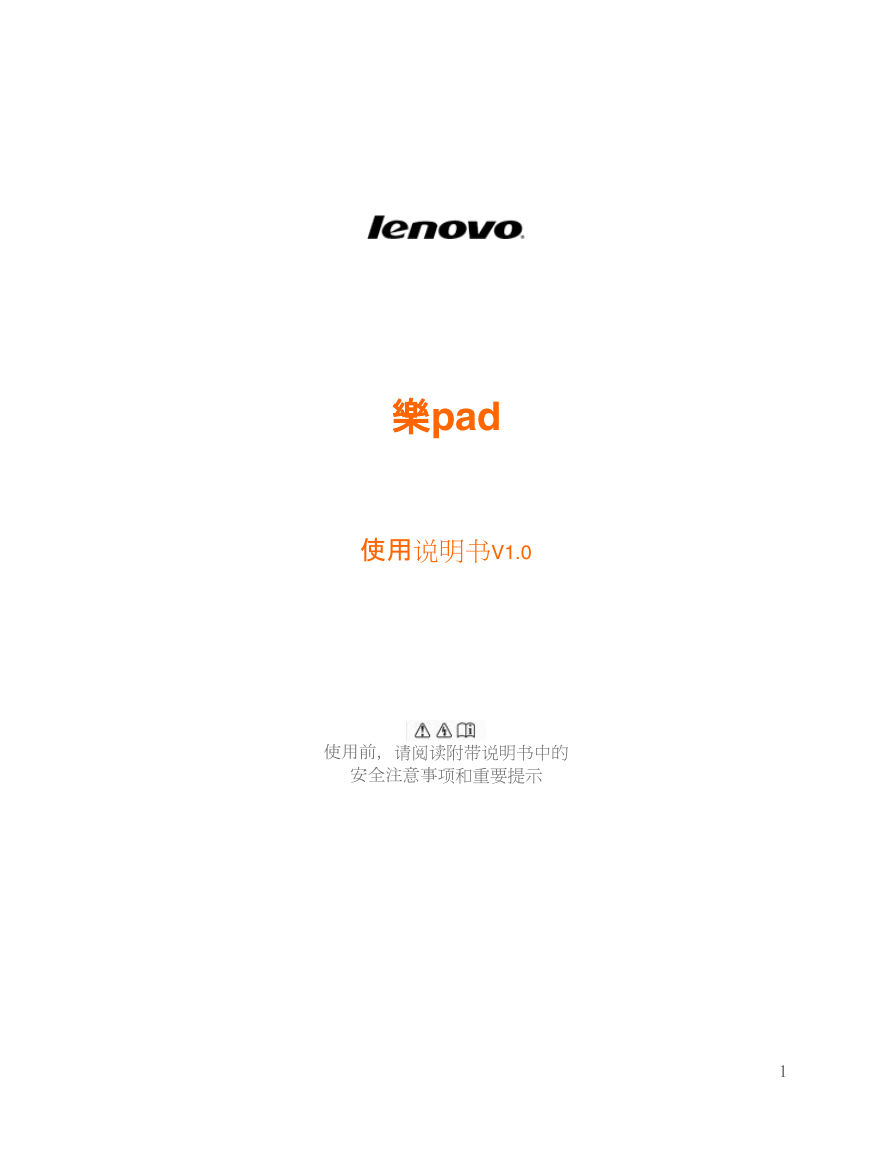
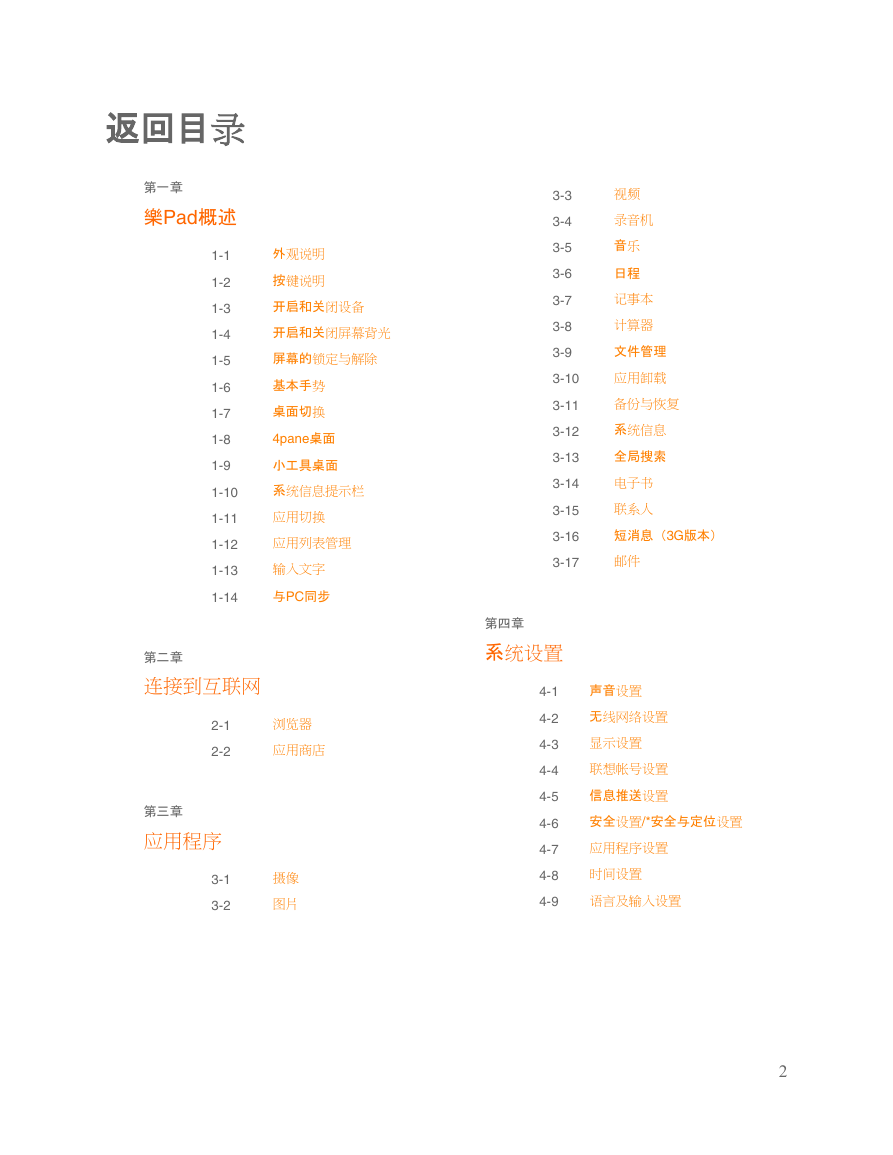

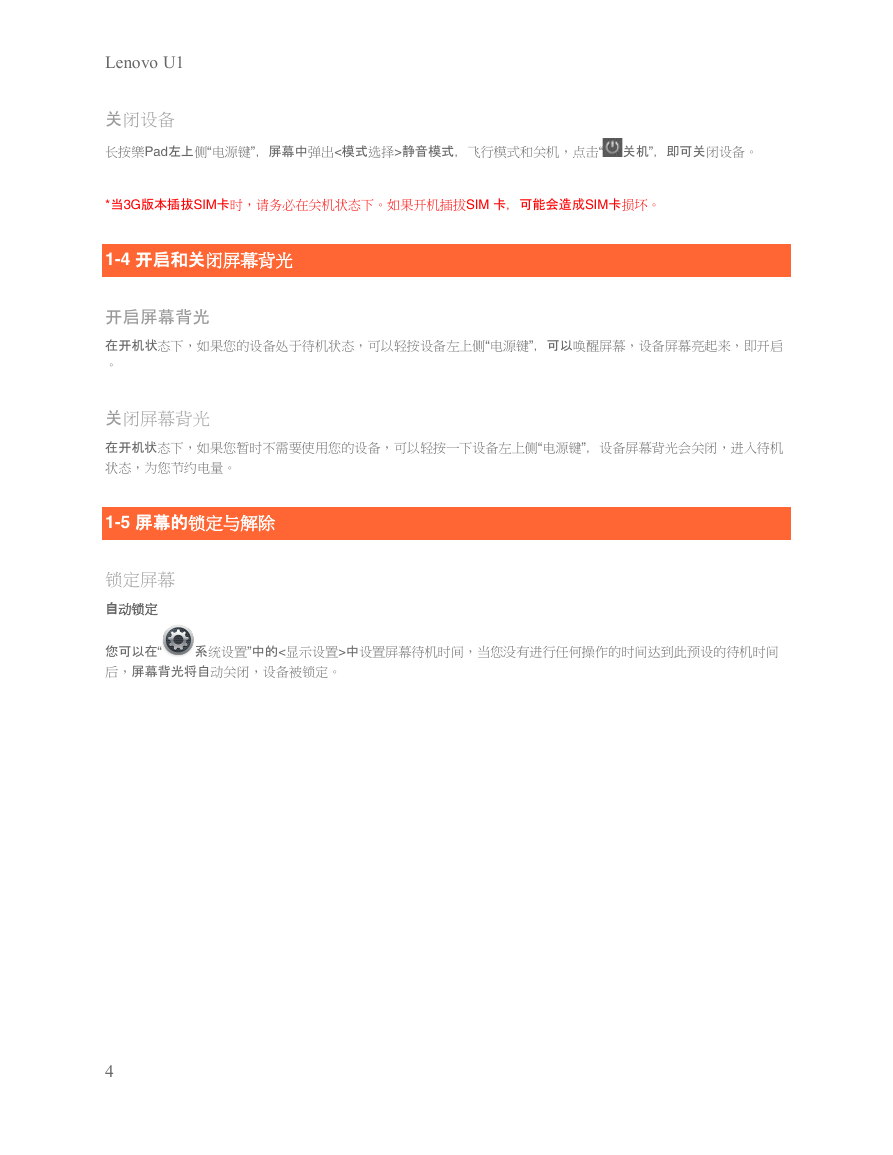
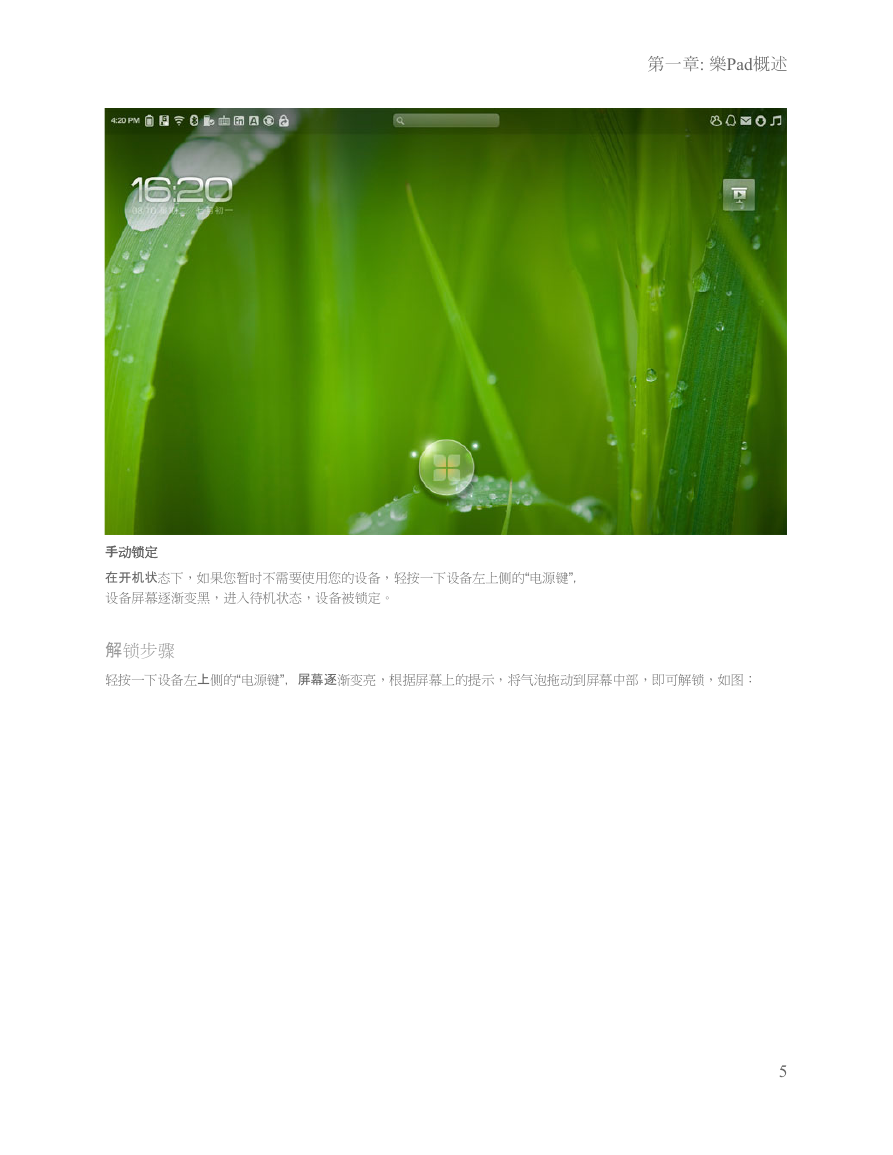
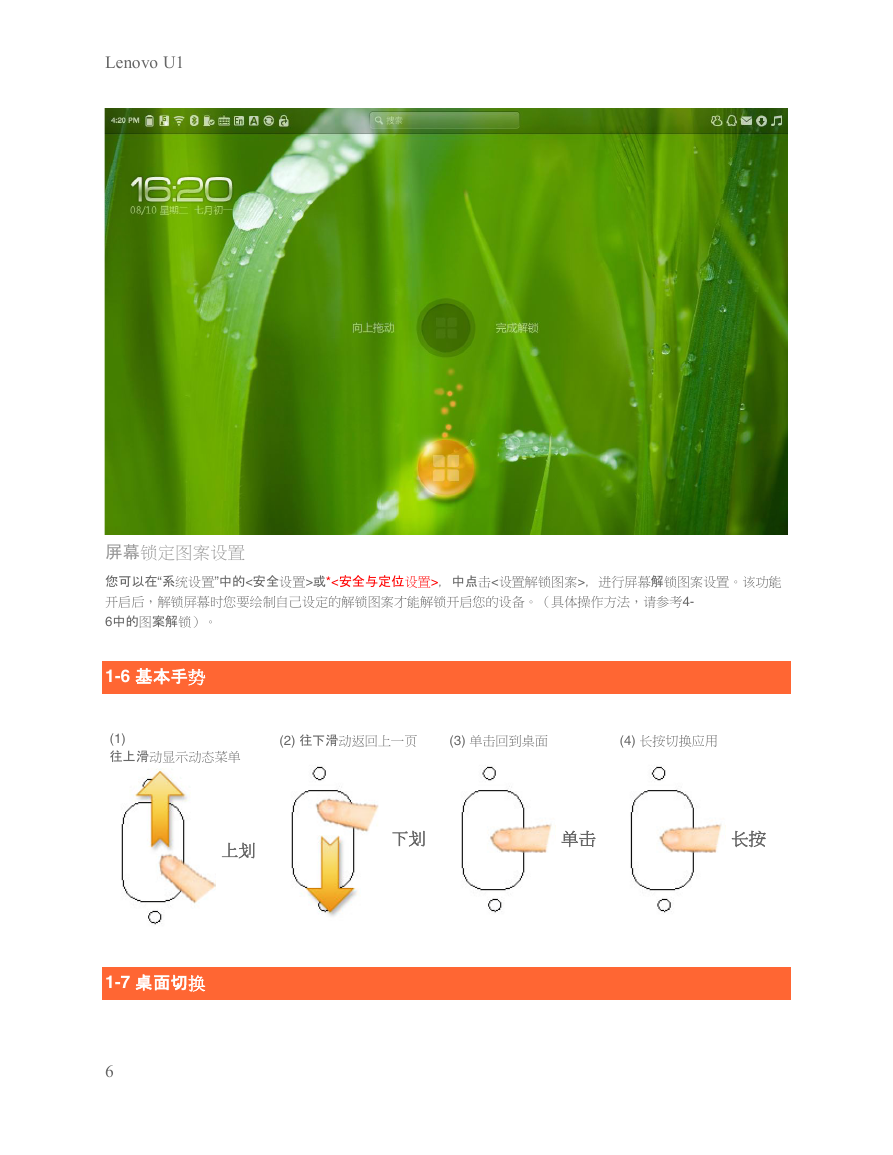
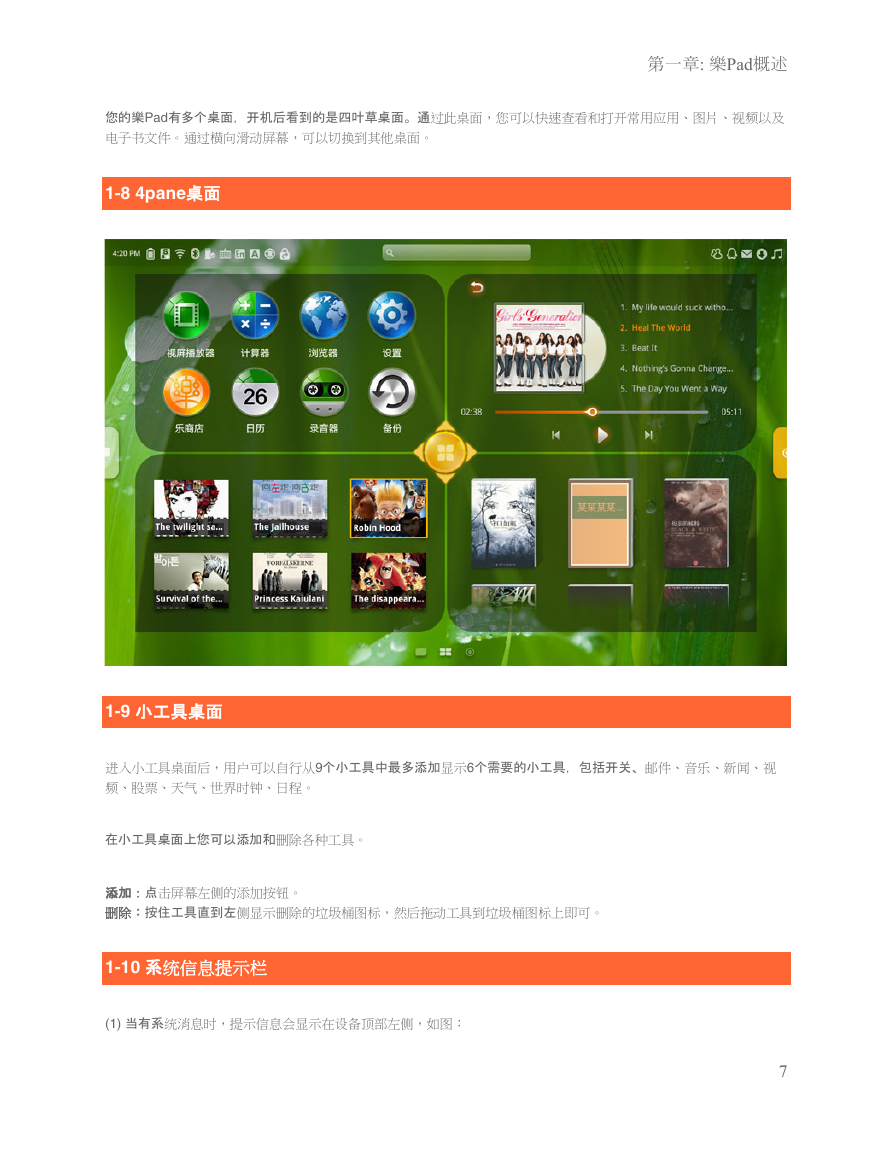
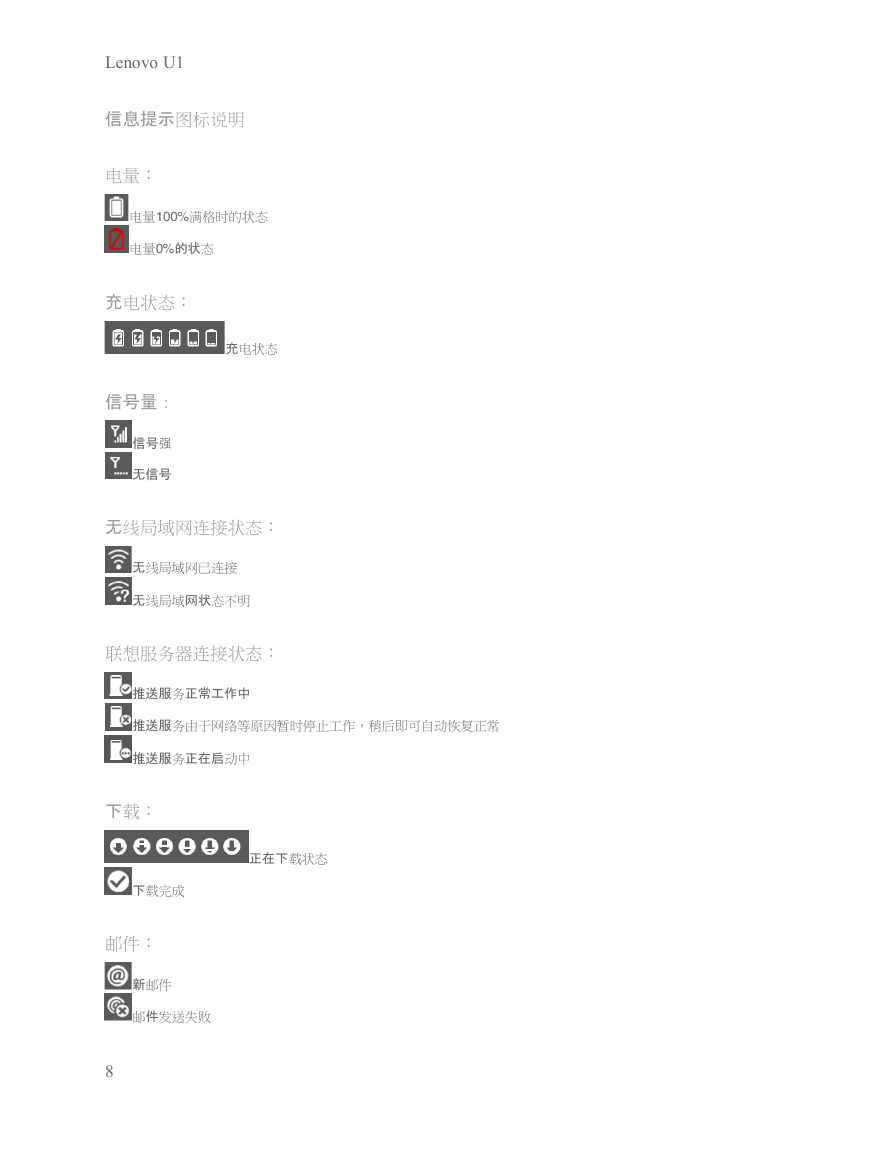
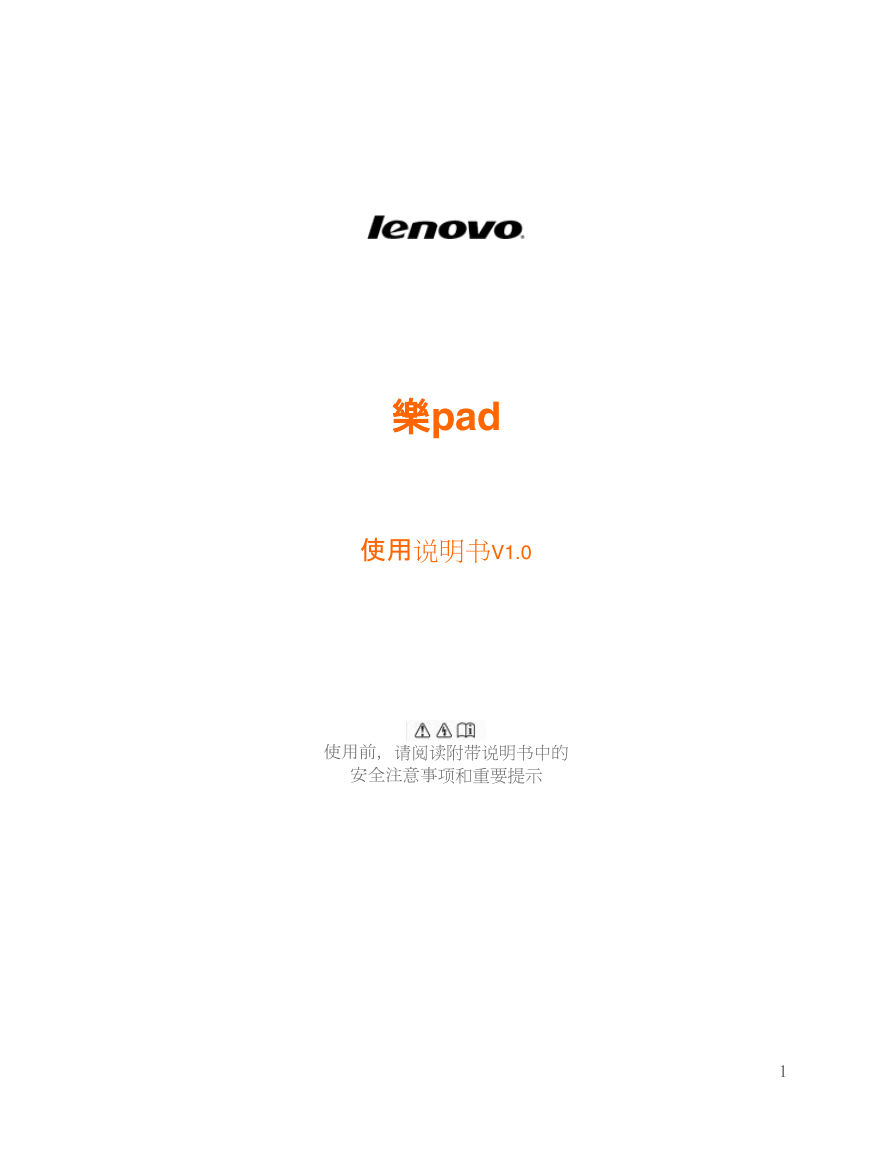
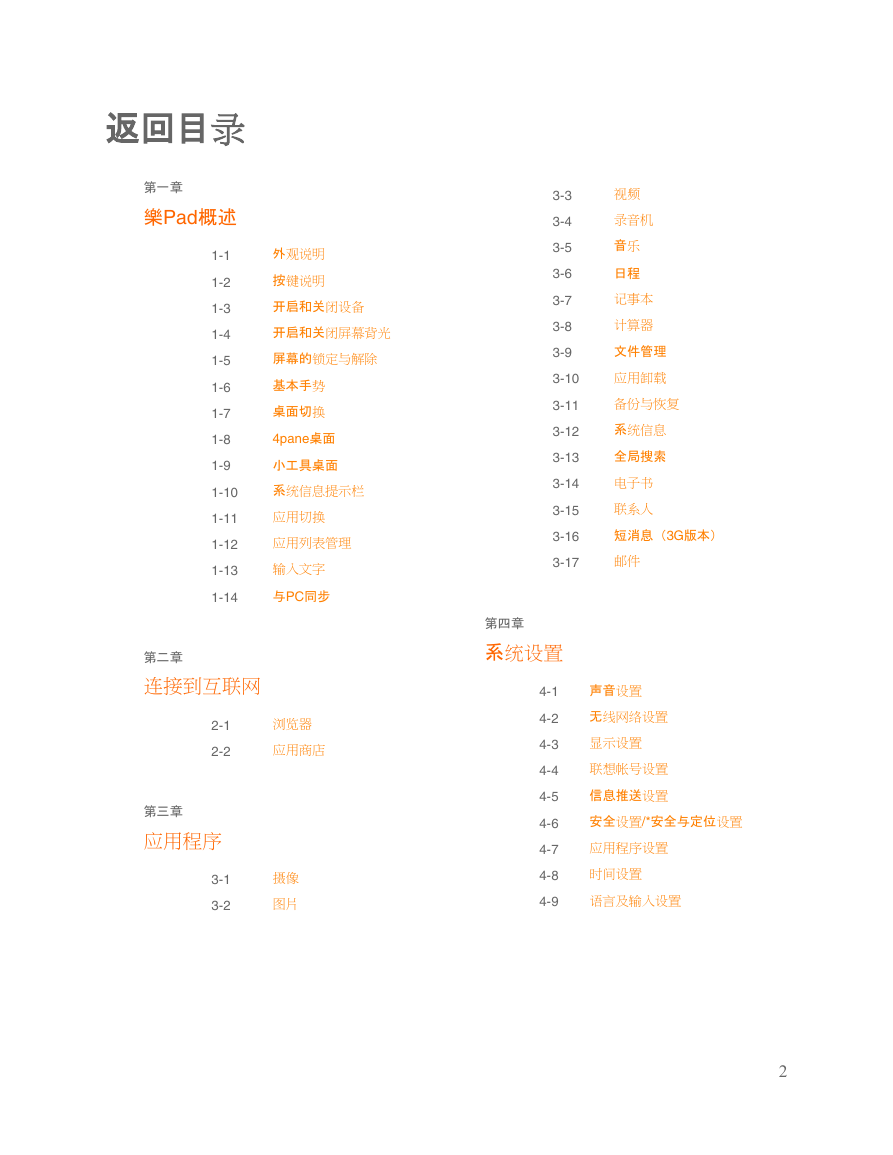

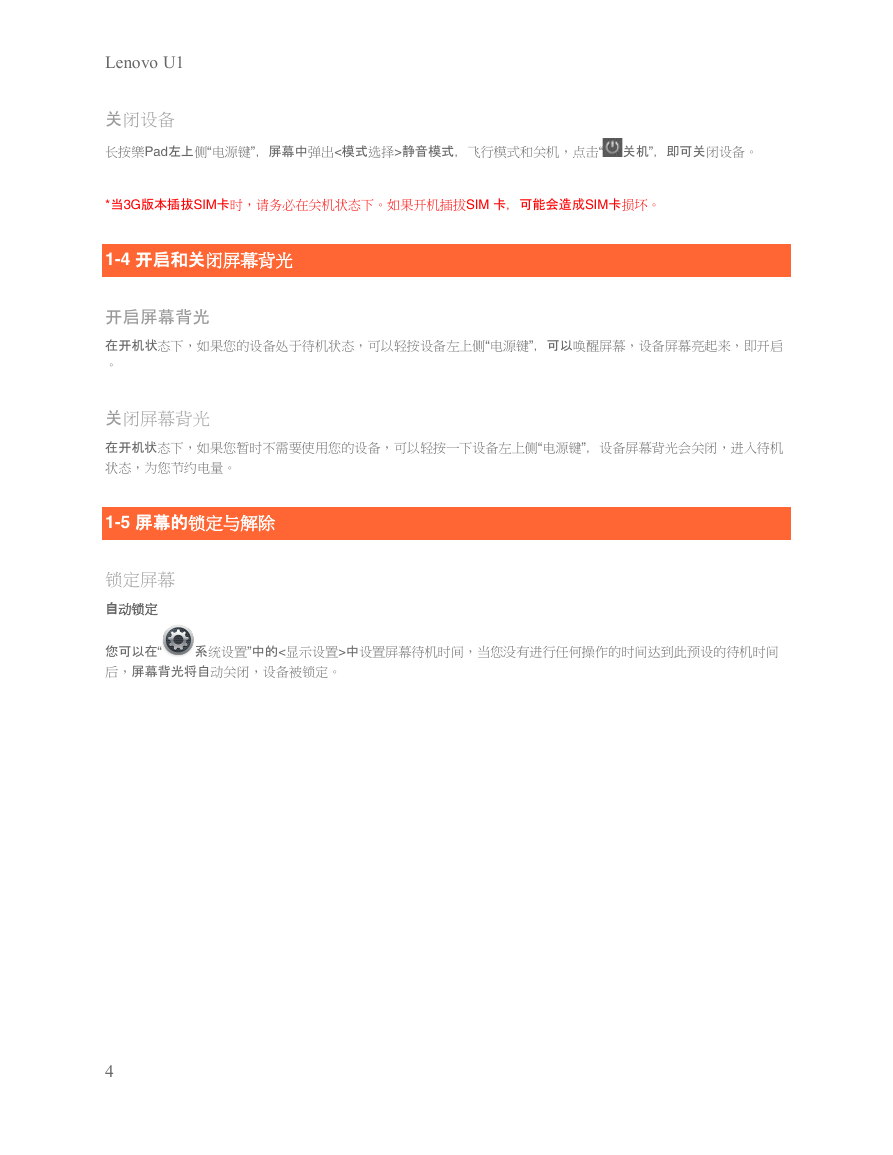
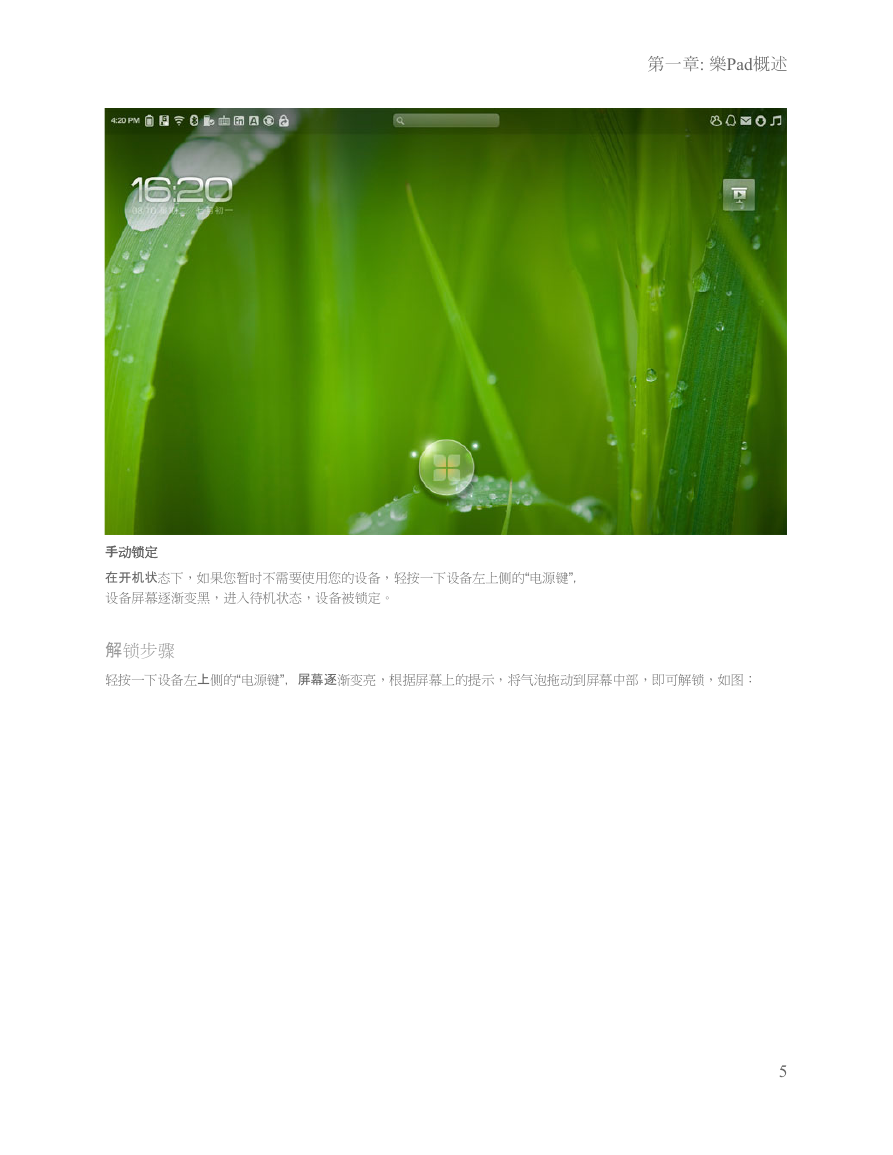
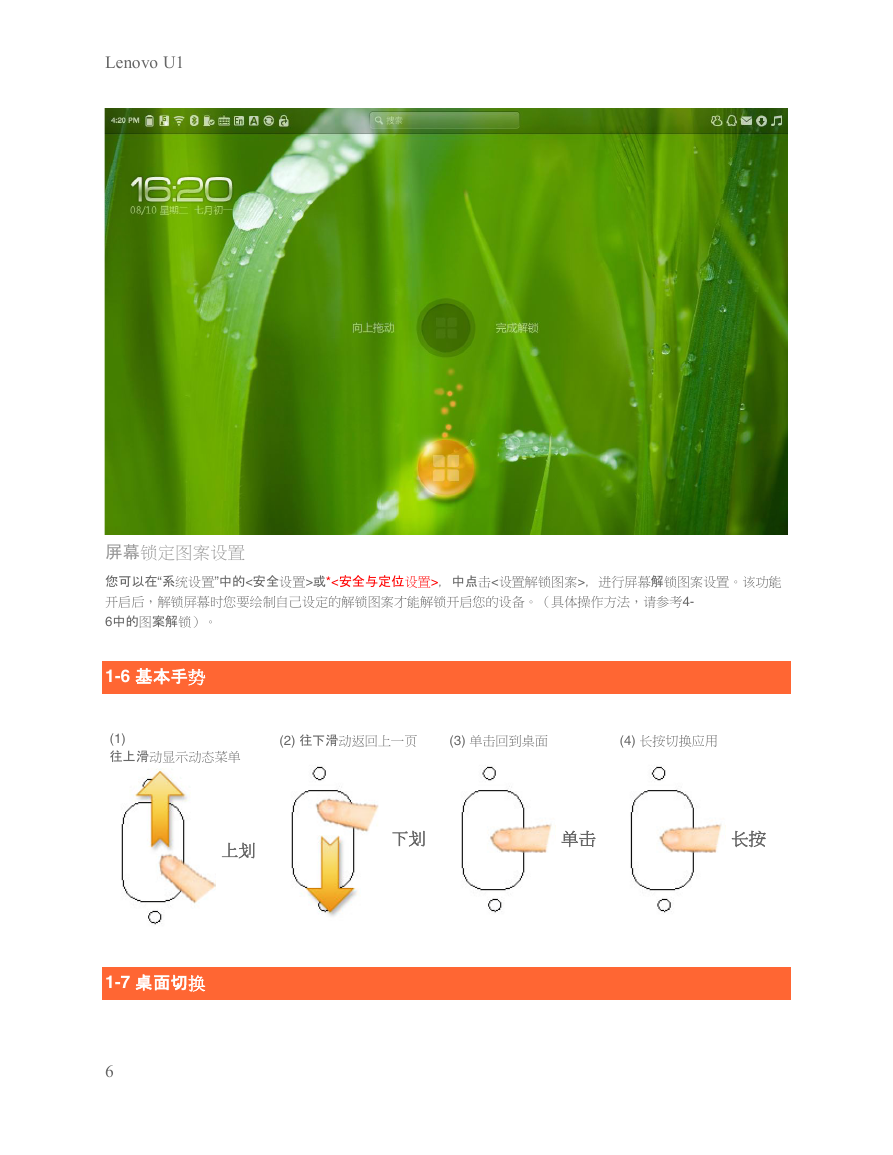
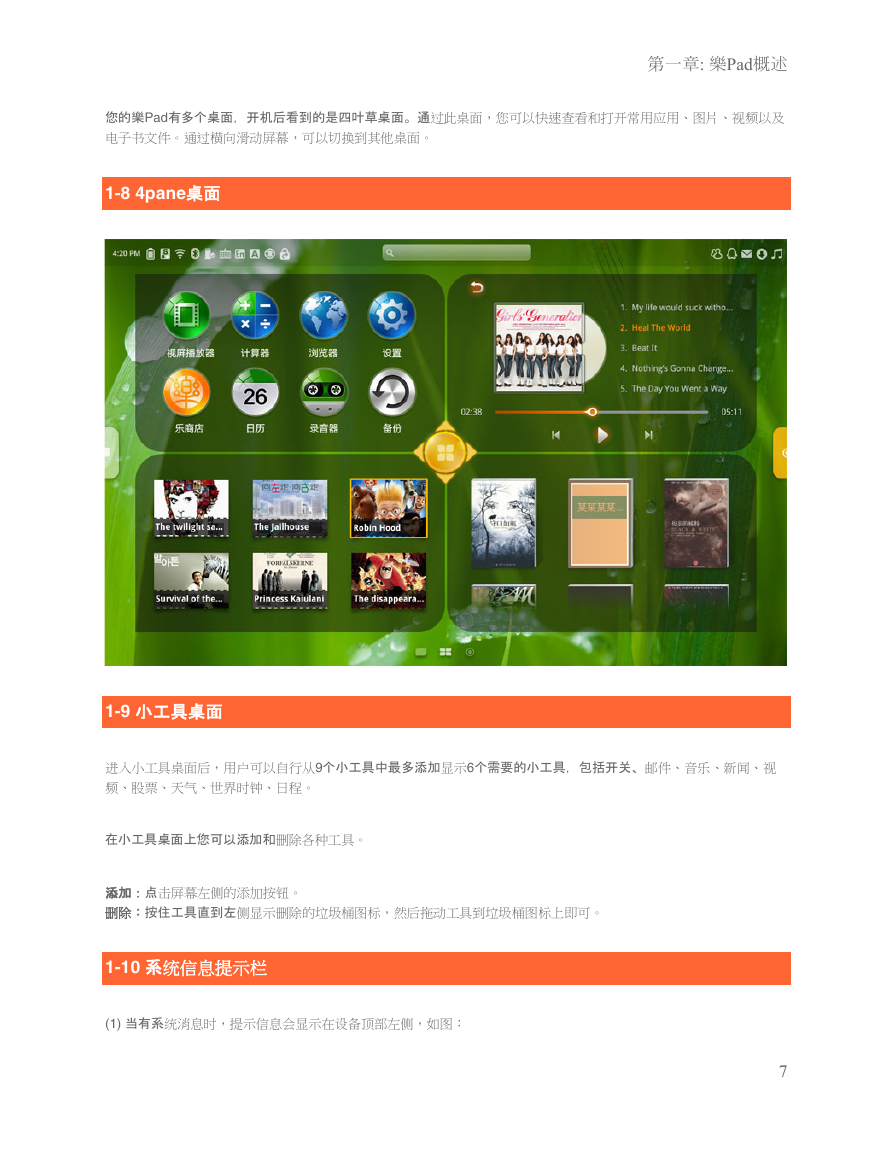
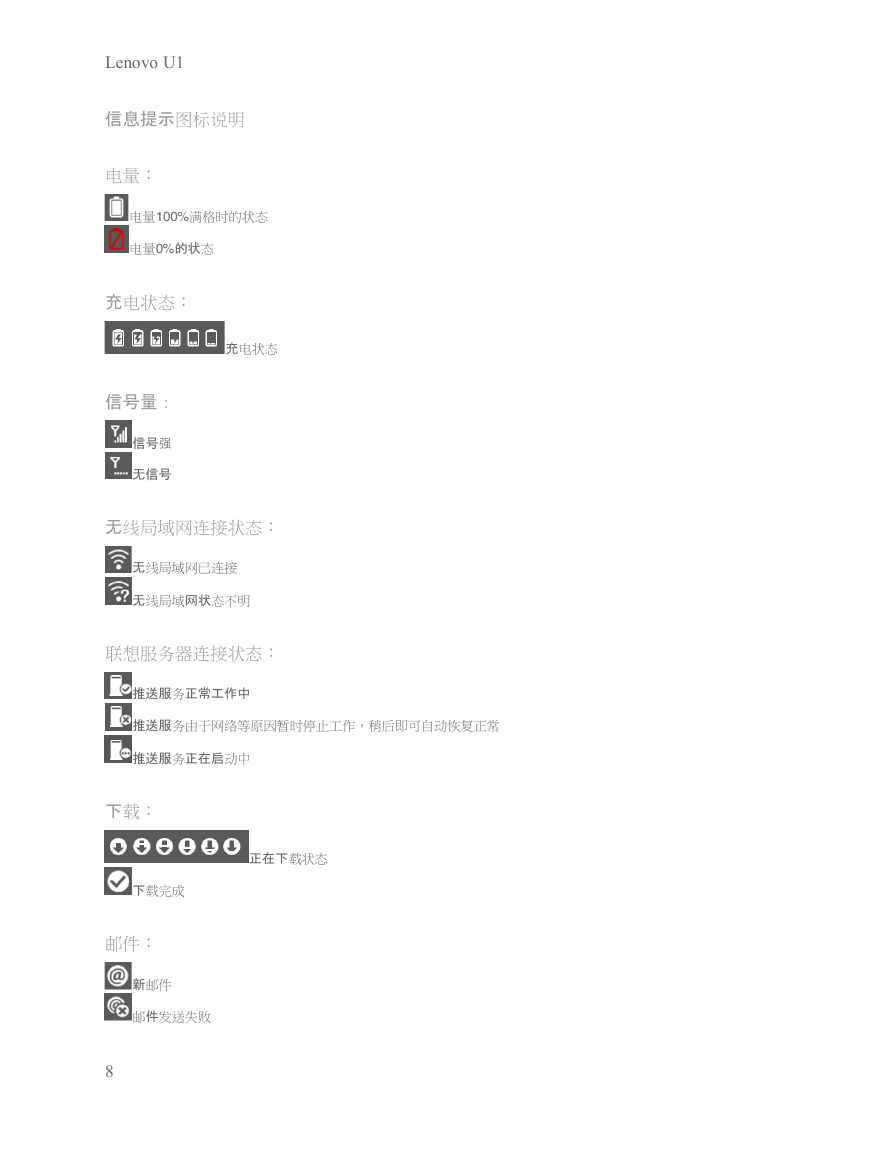
 2023年江西萍乡中考道德与法治真题及答案.doc
2023年江西萍乡中考道德与法治真题及答案.doc 2012年重庆南川中考生物真题及答案.doc
2012年重庆南川中考生物真题及答案.doc 2013年江西师范大学地理学综合及文艺理论基础考研真题.doc
2013年江西师范大学地理学综合及文艺理论基础考研真题.doc 2020年四川甘孜小升初语文真题及答案I卷.doc
2020年四川甘孜小升初语文真题及答案I卷.doc 2020年注册岩土工程师专业基础考试真题及答案.doc
2020年注册岩土工程师专业基础考试真题及答案.doc 2023-2024学年福建省厦门市九年级上学期数学月考试题及答案.doc
2023-2024学年福建省厦门市九年级上学期数学月考试题及答案.doc 2021-2022学年辽宁省沈阳市大东区九年级上学期语文期末试题及答案.doc
2021-2022学年辽宁省沈阳市大东区九年级上学期语文期末试题及答案.doc 2022-2023学年北京东城区初三第一学期物理期末试卷及答案.doc
2022-2023学年北京东城区初三第一学期物理期末试卷及答案.doc 2018上半年江西教师资格初中地理学科知识与教学能力真题及答案.doc
2018上半年江西教师资格初中地理学科知识与教学能力真题及答案.doc 2012年河北国家公务员申论考试真题及答案-省级.doc
2012年河北国家公务员申论考试真题及答案-省级.doc 2020-2021学年江苏省扬州市江都区邵樊片九年级上学期数学第一次质量检测试题及答案.doc
2020-2021学年江苏省扬州市江都区邵樊片九年级上学期数学第一次质量检测试题及答案.doc 2022下半年黑龙江教师资格证中学综合素质真题及答案.doc
2022下半年黑龙江教师资格证中学综合素质真题及答案.doc